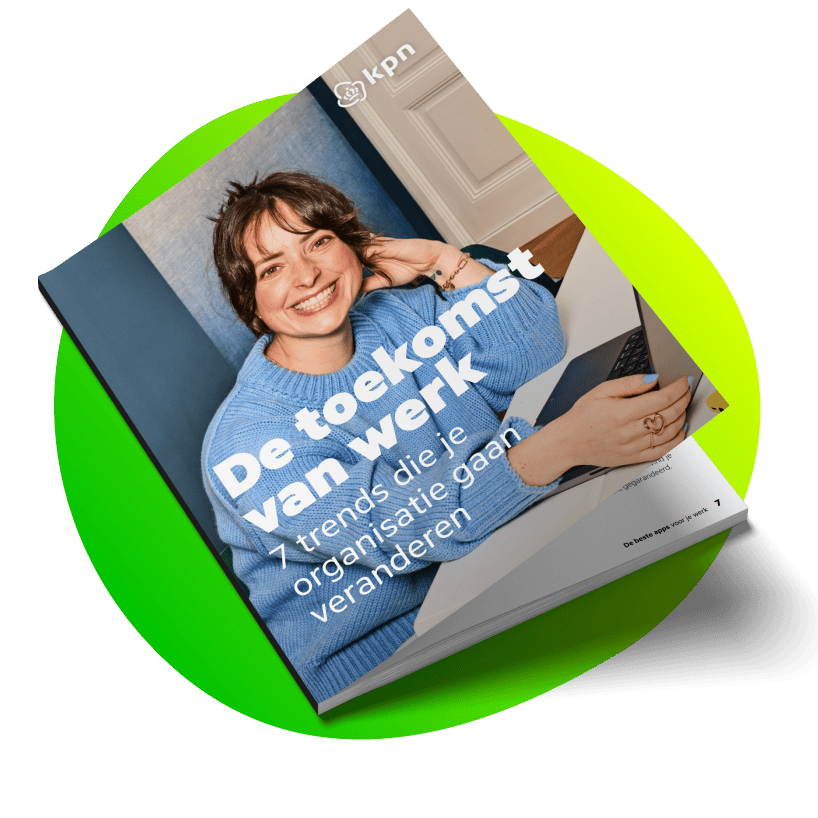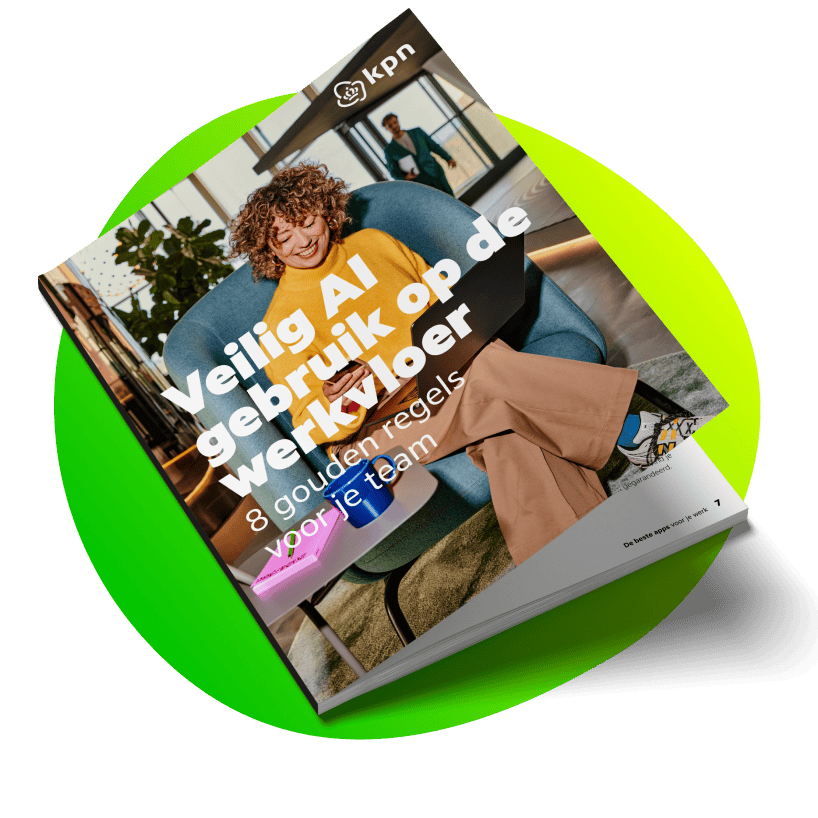Slimmer e-mailen met Microsoft Copilot in Outlook: 7 praktische tips
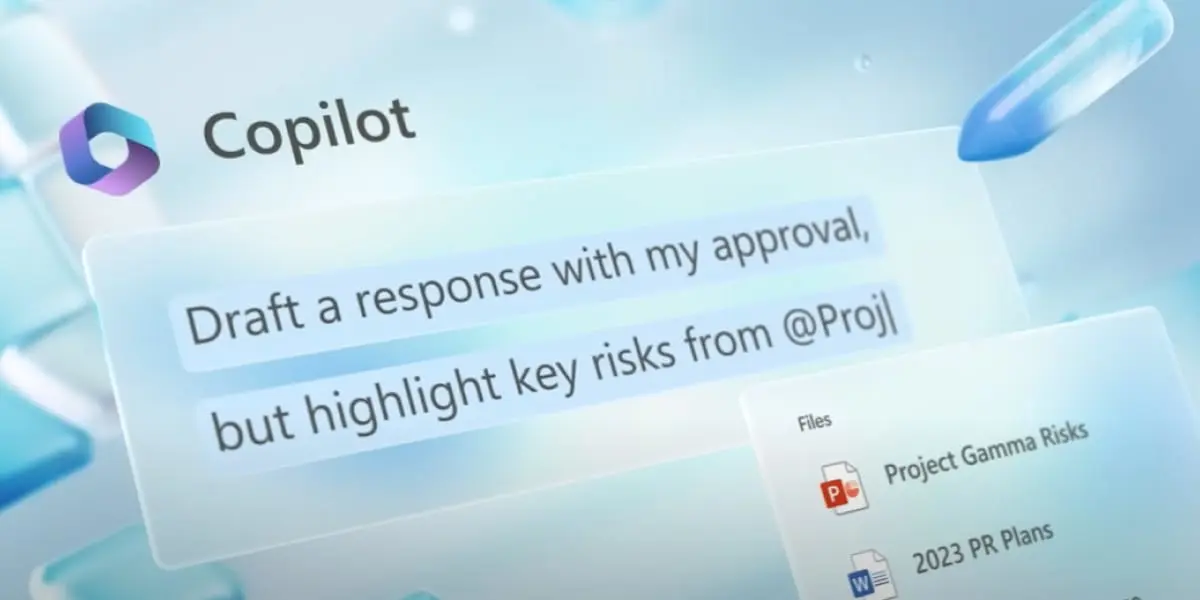
1. Samenvattingen van lange e-mailthreads
Ben je weleens in een lange e-mail thread beland en weet je niet meer wie wat wanneer heeft gezegd? Copilot maakt daar korte metten mee. Met één klik op Summarize (beschikbaar in de nieuwe én klassieke versie van Outlook) geeft Copilot een beknopte samenvatting van het hele gesprek. Je krijgt direct de belangrijkste punten en beslissingen in beeld, inclusief links naar relevante berichten.
Tip: gebruik dit als je aan een bestaande e-mailreeks wordt toegevoegd en snel context nodig hebt zonder alles terug te lezen.
2. Laat Copilot e-mails voor je schrijven
Heb je moeite om de juiste woorden te vinden, of moet je veel standaardmails versturen? Copilot kan je helpen door een eerste versie van je e-mail op te stellen. Of je nu op een bericht reageert of een nieuw bericht begint: via de optie Draft with Copilot genereer je in enkele seconden een voorsteltekst.
Je kunt instructies meegeven over de inhoud, lengte of toon. Denk aan: “Houd het formeel”, “Maak het vriendelijk en informeel” of “Beperk het tot drie korte alinea’s”. Jij bepaalt, Copilot schrijft.
3. Orden je inbox met slimme regels
Een volle inbox geeft stress, zeker als het dezelfde soort berichten betreft. Met Copilot kun je automatisch regels instellen om e-mails te filteren of labelen. Bijvoorbeeld door alles van een specifieke afzender direct naar een map te verplaatsen, of e-mails met bijlagen visueel te markeren.
De nieuwe versie van Outlook ondersteunt ook kleurcodering, waardoor je visueel overzicht houdt. Begin klein, met bijvoorbeeld vijf veelvoorkomende e-mailstromen en breid daarna uit.
4. Vraag om feedback vóór verzending
Twijfel je of je e-mail professioneel of duidelijk genoeg is? Copilot fungeert als je persoonlijke schrijfcoach. Laat de tekst analyseren op toon, grammatica, helderheid en consistentie. Dat doe je via de Coaching by Copilot-functie of door simpelweg te vragen: “Maak dit formeler” of “Herschrijf dit in begrijpelijke taal voor niet-experts”.
Dit is vooral waardevol bij klantcommunicatie, klachtenafhandeling of interne memo’s waarin nuance belangrijk is.
5. Begin je dag met een AI-briefing
In plaats van je werkdag te starten met het doornemen van tientallen losse e-mails en agenda-items, kun je Copilot vragen om een overzicht. Met een prompt als “Wat zijn mijn belangrijke e-mails van gisteren en vergaderingen van vandaag?” krijg je een heldere samenvatting van je prioriteiten, inclusief to-do’s en actiepunten. Zo begin je je dag met overzicht, structuur en een duidelijke to-do lijst.
6. Snelle terugblik na je afwezigheid
Ben je net terug van vakantie of ziekte? In plaats van honderden e-mails door te worstelen, vraag je Copilot om alle relevante berichten te bundelen. Je kunt een periode en eventueel een projectmap opgeven, waarna Copilot een overzicht maakt van de belangrijkste ontwikkelingen, deadlines en vragen die je gemist hebt.
Zo ben je in enkele minuten weer volledig op de hoogte. Extra handig als je net helemaal ontspannen terug bent gekomen van je vakantie.